Convierta MPG / MPEG a MP4 con alta velocidad y alta calidad de imagen / sonido de salida.
- Convertir AVCHD a MP4
- Convertir MP4 a WAV
- Convertir MP4 a WebM
- Convertir MPG a MP4
- Convertir SWF a MP4
- Convertir MP4 a OGG
- Convertir VOB a MP4
- Convertir M3U8 a MP4
- Convertir MP4 a MPEG
- Incrustar subtítulos en MP4
- Divisores MP4
- Eliminar audio de MP4
- Convierte videos 3GP a MP4
- Editar archivos MP4
- Convierte AVI a MP4
- Convierte MOD a MP4
- Convertir MP4 a MKV
- Convertir WMA a MP4
- Convierte MP4 a WMV
Los 6 mejores programas de edición de vídeo de Windows con una guía detallada
 Actualizado por Lisa ou / 01 de marzo de 2024 16:30
Actualizado por Lisa ou / 01 de marzo de 2024 16:30¿Alguien tiene sugerencias sobre el mejor software para editar videos en Windows? Lo necesito urgentemente para editar nuestro cortometraje para la escuela, pero los editores en línea me están dando dificultades. Por lo tanto, prefiero confiar en el software de edición. Proporcione algunas herramientas efectivas y beneficiosas para que pueda comenzar a editar de inmediato. Podria ser muy apreciado. ¡Gracias de antemano!
Los editores de vídeo se encuentran entre los programas más demandados en una computadora. Muchos los utilizan por ocio o por necesidad, como el caso anterior. De todos modos, la edición de video es divertida y te permite explorar tu creatividad. Por lo tanto, instalar un software confiable es ventajoso ya que puede acceder a él en cualquier momento, a diferencia del software en línea, que solo está disponible si tiene una conexión a Internet. Sin embargo, debes preguntarte qué herramienta sería mejor para editar.
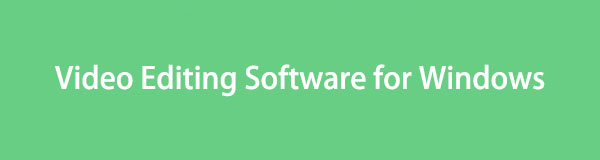
Afortunadamente, hemos preparado las herramientas de edición de vídeo más solicitadas para Windows en las siguientes partes. Simplemente obtenga la información y las pautas a continuación y sus inquietudes sobre la edición de videos desaparecerán de inmediato. Así que no dudes en consultarlos ahora.

Lista de Guías
Parte 1. Software líder de edición de vídeo para Windows
Al abordar los principales editores de vídeo en Windows, FoneLab Video Converter Ultimate es uno de los programas que siempre surgen en la discusión. Probablemente se deba a sus características beneficiosas, que permiten que tus vídeos alcancen su máximo potencial. Con la interfaz Toolbox del programa, puedes disfrutar de numerosas funciones de edición básicas y avanzadas, como potenciador de video, fusionadora, recortadora, recortadora, controlador de velocidad, rotadora y más.
Video Converter Ultimate es el mejor software de conversión de video y audio que puede convertir MPG / MPEG a MP4 con alta velocidad y alta calidad de imagen / sonido.
- Convierta cualquier video / audio como MPG, MP4, MOV, AVI, FLV, MP3, etc.
- Admite conversión de video 1080p / 720p HD y 4K UHD.
- Potentes funciones de edición como Recortar, Recortar, Rotar, Efectos, Mejorar, 3D y más.
Mientras tanto, FoneLab Video Converter Ultimate ofrece otras funciones además de los editores. También tiene compresores de video y audio que le permiten minimizar el tamaño del archivo multimedia, un conversor de imágenes, un creador de GIF, un removedor de marcas de agua, etc. Además, este programa también es un conversor, como su nombre indica. Entonces, si tu video no se puede reproducir en un dispositivo determinado, puedes convertirlo rápidamente a un formato compatible, gracias a la rápida velocidad de conversión de la herramienta.
Comprenda las instrucciones de ejemplo orientadas al usuario que aparecen a continuación para utilizar el mejor software de edición de video para ventanas, FoneLab Video Converter Ultimate:
Paso 1Puede instalar FoneLab Video Converter Ultimate obteniendo una copia de su instalador. Para hacer eso, dirígete al sitio principal del programa y selecciona Descargar gratis en el área izquierda de la página. Cuando lo descargue, inicie el archivo y la instalación comenzará inmediatamente y durará solo alrededor de un minuto. Una vez que esté listo, ejecute la herramienta de edición en su computadora con Windows.
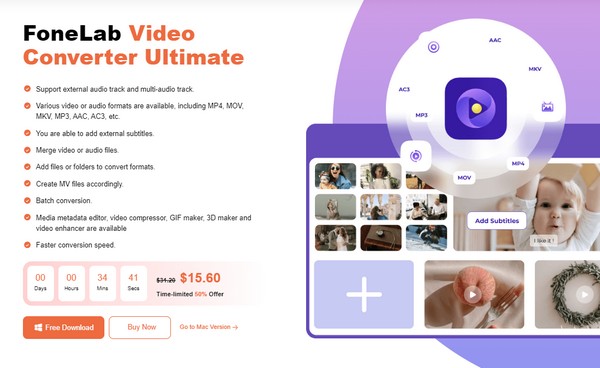
Paso 2Al iniciar el programa la primera vez que lo use, se mostrará la función de conversión en la interfaz principal. Para ver las funciones de edición, haga clic Herramientas en la sección superior y elija la función que desea utilizar. Luego, seleccione el Icono más en la pantalla emergente para elegir y abrir su video desde la carpeta de la computadora e importarlo en la interfaz.
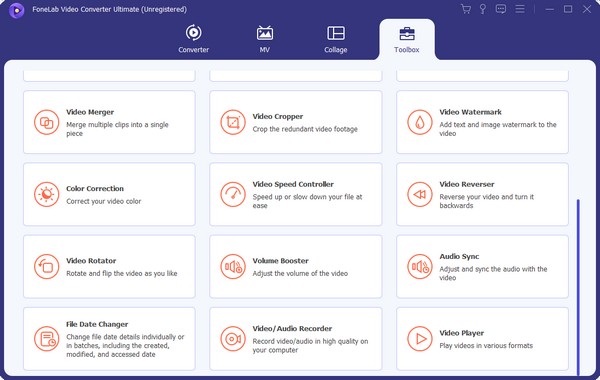
Paso 3Digamos que seleccionaste el Video Merger característica. La vista previa del video elegido se presentará en la siguiente interfaz. Así, seleccione el Icono más en la sección inferior para agregar otro video que desees fusionar, luego administra las otras opciones. Cuando esté listo, presione Exportar para guardar su video recién editado.
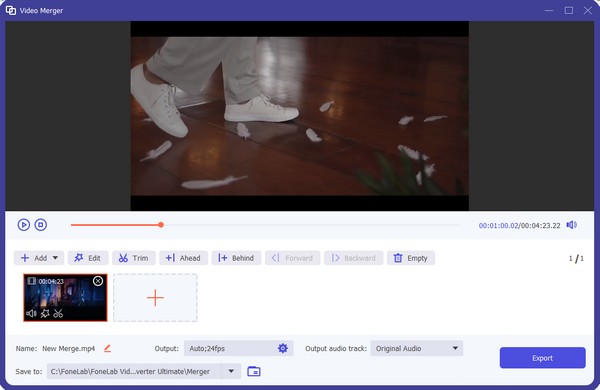
Video Converter Ultimate es el mejor software de conversión de video y audio que puede convertir MPG / MPEG a MP4 con alta velocidad y alta calidad de imagen / sonido.
- Convierta cualquier video / audio como MPG, MP4, MOV, AVI, FLV, MP3, etc.
- Admite conversión de video 1080p / 720p HD y 4K UHD.
- Potentes funciones de edición como Recortar, Recortar, Rotar, Efectos, Mejorar, 3D y más.
Parte 2. Las 5 mejores alternativas de software de edición de video para Windows
Siguiendo los pasos de FoneLab Video Converter Ultimate se encuentran las 5 herramientas de edición líderes a continuación. Después de recorrer diferentes sitios y plataformas, finalmente hemos reunido a continuación las herramientas de edición más demandadas para Windows, y puede confiar en que su efectividad ya ha sido garantizada después de pruebas exhaustivas.
Arriba 1. PowerDirector
El primero en la lista es PowerDirector, que es ideal para usuarios de cualquier nivel. Ya seas principiante, medio o experto en edición de vídeo, esta herramienta te resultará beneficiosa una vez que la instales en tu Windows. Esto se debe a que el diseño fácil de usar de su interfaz puede entenderse fácilmente incluso si no eres un profesional, pero al mismo tiempo, puedes mejorar tu creatividad gracias a sus funciones avanzadas. Sus funciones de edición más conocidas son transiciones, efectos y más. Si eres Youtuber, Tiktoker, vlogger, etc., sería de gran ayuda.
Preste atención al proceso seguro a continuación para utilizar uno de los mejores programas de edición de video de Windows, PowerDirector:
Paso 1El archivo del programa PowerDirector se puede adquirir en su sitio web oficial a través del botón Descargar gratis o Comprar ahora. Una vez guardado, úselo para la instalación de la herramienta de edición, luego asegúrese de configurarlo y conocer sus requisitos para iniciar su interfaz sin problemas.
Paso 2Luego, abra la carpeta de archivos donde está almacenado el video que desea editar, luego arrástrelo a la interfaz del programa para importarlo. Cuando se presente en la vista previa, comience a editar usando las funciones disponibles y haga clic en el ícono Guardar cuando haya terminado para exportar el video.
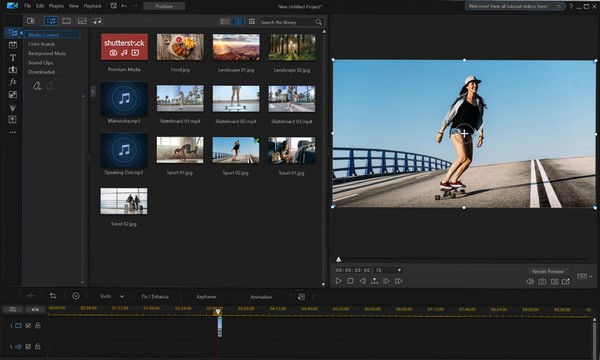
Parte superior 2. Adobe Premiere Pro
Adobe Premiere Pro, por otro lado, es utilizado principalmente por profesionales. Ofrece varias funciones básicas y avanzadas, lo que te permite disfrutar de más procesos de edición para mejorar el vídeo. Desde recortar, recortar, etc. básico, hasta mezclar música, este programa puede proporcionar casi todo lo que desee en un programa de edición de video. Sin embargo, dado que está diseñado principalmente para la edición profesional, espere que tenga características avanzadas que los principiantes tal vez no comprendan rápidamente; por tanto, la curva de aprendizaje puede ser alta.
Guíate por las sencillas pautas a continuación para utilizar el programa de edición de vídeo para Windows, Adobe Premiere Pro:
Paso 1Presione el botón Prueba gratuita o Comprar ahora en el sitio web principal de Adobe Premiere Pro. De esta forma se descargará su archivo, que utilizarás para instalar la herramienta. Acepte los requisitos cuando se le solicite y espere que se inicie en su computadora en breve.
Paso 2La interfaz tiene un área donde puedes colocar tu video, así que impórtalo a través de ella. Luego, administre la línea de tiempo y las funciones de edición para mejorar y guardar el video.
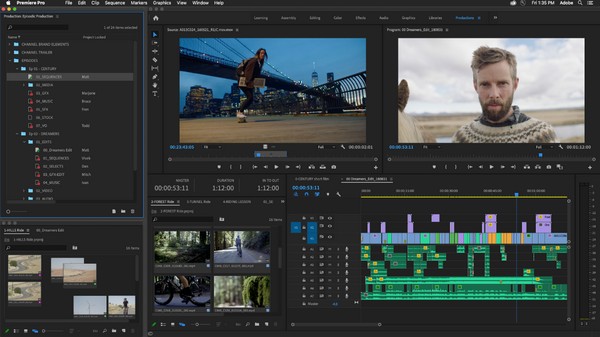
Aparte de la curva de aprendizaje, el precio de esta herramienta es otro inconveniente. Por supuesto, su grandeza y eficiencia no son gratuitas y el costo es bastante elevado. Dependiendo del plan, su precio oscila entre $20.99 y $79.99. Por lo tanto, puede que no merezca la pena para un uso básico o rápido.
Arriba 3. OpenShot
Otro software de edición de vídeo muy solicitado para una computadora con Windows es OpenShot. Es un editor de código abierto con funciones esenciales para la edición básica, incluido recorte, efectos de video, animación, cámara lenta y más. En comparación con las sugerencias anteriores, esta herramienta es más adecuada para principiantes ya que tiene una interfaz de usuario más sencilla y de fácil navegación. Pero aunque sus funciones de edición son limitadas, sigue siendo gratuito, lo que lo hace perfecto para usuarios que sólo necesitan un editor de vídeo para ocasiones necesarias. Además, se puede instalar rápidamente en una PC.
Siga el sencillo procedimiento a continuación para utilizar el mejor software gratuito de edición de video para Windows, OpenShot:
Paso 1Seleccione Descargar en la página principal de OpenShot para adquirir el archivo del programa e instalarlo en su computadora con Windows. Como de costumbre, asegúrese de permitir que los permisos para que el software de edición se ejecute sin problemas.
Paso 2Arrastre y suelte su video en el cuadro izquierdo de la interfaz del programa, luego ábralo en la línea de tiempo para obtener una vista previa del video. A continuación, utilice las funciones de edición básicas situadas encima de la línea de tiempo y, cuando esté satisfecho, haga clic en el icono Exportar para guardar el vídeo.
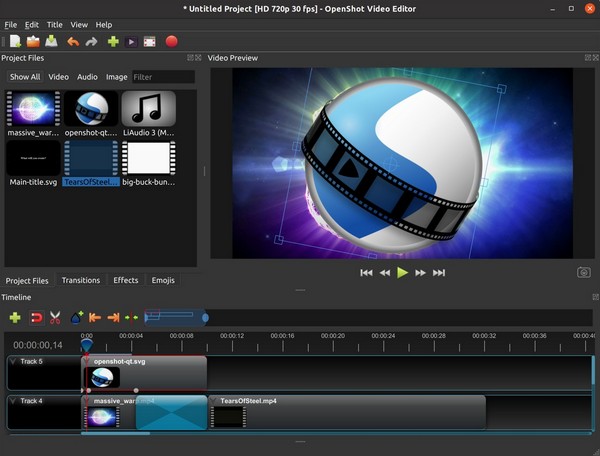
OpenShot es conocido por su simplicidad y se utiliza principalmente para edición básica. Por lo tanto, puede que no sea adecuado si estás intentando explorar tus habilidades de edición, ya que carece de funciones avanzadas. Además, otro problema que puedes encontrar es su rendimiento. A veces se retrasa o funciona lentamente al editar archivos de vídeo grandes, especialmente en computadoras más antiguas o menos potentes.
Video Converter Ultimate es el mejor software de conversión de video y audio que puede convertir MPG / MPEG a MP4 con alta velocidad y alta calidad de imagen / sonido.
- Convierta cualquier video / audio como MPG, MP4, MOV, AVI, FLV, MP3, etc.
- Admite conversión de video 1080p / 720p HD y 4K UHD.
- Potentes funciones de edición como Recortar, Recortar, Rotar, Efectos, Mejorar, 3D y más.
Top 4. Obras de luz
Lightworks es un editor de vídeo popular, especialmente para usuarios profesionales. Se presenta como un editor profesional fácil de usar que permite a los usuarios disfrutar de funciones de edición avanzadas pero convenientes. Ha existido desde 1989 y se ha utilizado en muchas producciones cinematográficas, lo que lo hace destacar. Mientras tanto, Lightworks ofrece versiones gratuitas y de pago, pero al igual que otros programas, su versión gratuita se limita a unas pocas funciones básicas. Además, su interfaz es personalizable, lo que le permite organizar su espacio de trabajo según sus preferencias.
Imita las sencillas instrucciones que aparecen a continuación para utilizar el software de edición de vídeo en Windows, Lightworks:
Paso 1Al igual que las partes anteriores, necesita el instalador de Lightworks, que puede adquirirse presionando Iniciar edición gratis en su página principal. Luego, selecciona tu plan preferido, ya sea la versión gratuita o de pago. Más tarde, podrás ejecutarlo en tu escritorio.
Paso 2Una vez que se esté ejecutando, importe su video en el área designada de la interfaz del programa y luego organice los clips en la línea de tiempo. Después de eso, comience a editar usando las funciones y guárdelo más tarde.
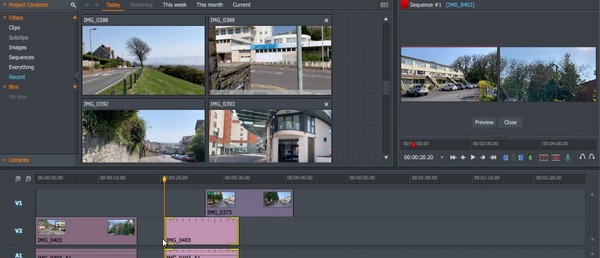
Al igual que las otras herramientas, Lightworks también tiene una buena cantidad de desventajas, incluidas sus limitadas opciones de exportación en la versión gratuita. También puede ser exigente con respecto a los recursos del sistema, ya que requiere una computadora potente para funcionar sin problemas. De lo contrario, es probable que encuentre problemas de rendimiento, especialmente cuando trabaje en proyectos más grandes.
Top 5. Corte de tiro
Shotcut también es bastante conocido en la edición de vídeos. Es un programa de edición multiplataforma, gratuito y de código abierto del que puede beneficiarse una vez que esté instalado en su computadora con Windows. Admite varios formatos multimedia; por lo tanto, los problemas de compatibilidad estarán entre los menores de sus problemas al guardar ediciones de video en este programa. Disfrutará de sus funciones simples y avanzadas, que incluyen herramientas de gradación de color, efectos y filtros, superposiciones, transiciones y más. Además, su interfaz intuitiva te facilitará la navegación por el programa.
Siga los sencillos pasos a continuación para utilizar uno de los mejores programas de edición de video gratuitos para Windows:
Paso 1Dirígete a la página de inicio de Shotcut y selecciona la opción Hacer clic para descargar para guardar su instalador. A continuación, instale el programa y apruebe sus requisitos para su ejecución.
Paso 2Importe su video a la interfaz del editor, luego continúe con el proceso de edición usando sus funciones. Cuando termine, presione el botón Guardar para exportar.
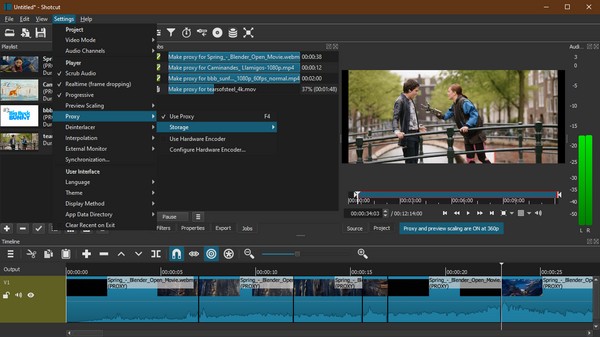
Dado que Shotcut es mejor conocido por subir de nivel desde un nivel principiante, es principalmente adecuado para usuarios avanzados que están listos para mejorar aún más sus habilidades de edición. Por lo tanto, tenga en cuenta la pronunciada curva de aprendizaje a la que puede enfrentarse como editor primerizo si elige este editor.
Video Converter Ultimate es el mejor software de conversión de video y audio que puede convertir MPG / MPEG a MP4 con alta velocidad y alta calidad de imagen / sonido.
- Convierta cualquier video / audio como MPG, MP4, MOV, AVI, FLV, MP3, etc.
- Admite conversión de video 1080p / 720p HD y 4K UHD.
- Potentes funciones de edición como Recortar, Recortar, Rotar, Efectos, Mejorar, 3D y más.
Parte 3. Preguntas frecuentes sobre el software de edición de vídeo para Windows
¿Cuál es la mejor computadora portátil con Windows para editar videos?
Respecto a los portátiles Windows para edición de vídeo, Dell Alienware m16 R1 (2023) es el más recomendado. Proporciona una gran potencia de procesamiento para completar tareas como la edición de vídeo sin problemas.
¿Qué utilizan la mayoría de los YouTubers para editar vídeos?
Entre los más utilizados programas de edición para youtubers son Adobe Premiere Pro, Shotcut y los demás programas sugeridos en este artículo, ya que ofrecen muchas ventajas.
Video Converter Ultimate es el mejor software de conversión de video y audio que puede convertir MPG / MPEG a MP4 con alta velocidad y alta calidad de imagen / sonido.
- Convierta cualquier video / audio como MPG, MP4, MOV, AVI, FLV, MP3, etc.
- Admite conversión de video 1080p / 720p HD y 4K UHD.
- Potentes funciones de edición como Recortar, Recortar, Rotar, Efectos, Mejorar, 3D y más.
Los programas de edición anteriores son los editores más eficientes para navegar en una computadora con Windows. Por lo tanto, elija lo que crea que es adecuado para su nivel e instálelo ahora.
